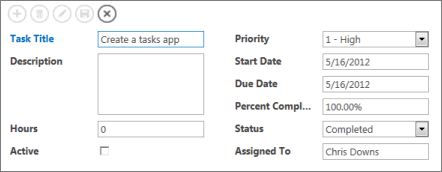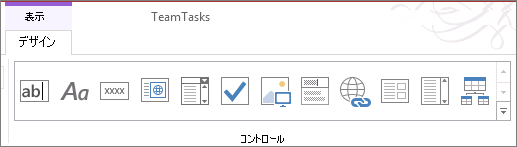Access フォーム、ビュー、またはレポートをカスタマイズする場合、最も一般的なタスクは、コントロールを追加または変更することです。 データの追加、編集、表示に使うのがテキスト ボックス、ボタン、コンボ ボックスなどのツールです。
Access Web アプリでも Access デスクトップ データベースでも、次の 2 つの方法のいずれかでコントロールを追加できます。
-
フィールドにバインドされたコントロールを作成する場合 (コントロールが表示され、テーブルからデータを編集できる)、[フィールド リスト] (Alt + F8) を開いてリストのフィールドをフォーム、ビュー、レポートにドラッグします。 フィールドに格納されたデータの種類に適したコントロールが追加されます。
ヒント: Access デスクトップ データベースでフォーム ツールを使ってフォームを作成する場合、レコード ソースのすべてのフィールドにバインド コントロールが自動的に作成されます。
-
バインドされていないコントロールを作成する場合は、リボンの [デザイン] タブのコントロールをクリックします。 Access Web アプリでは、コントロールがビューに直ちに表示されます。 デスクトップ データベースでは、コントロールを配置するフォーム、ビュー、またはレポートをクリックする必要があります。
必要に応じてコントロールのプロパティを編集して、バインドされていないコントロールをバインド コントロールに変換することができます。 デスクトップ データベースを使っている場合は、F4 キーを押してプロパティを表示し、[コントロール ソース] ボックスの一覧からフィールド名を選びます。
バインドされたものとバインドされていないものを選ぶ方法
バインド コントロールでは、これを使ってテーブルやクエリのデータの表示や作業を行います。 基になるデータ ソースに接続されているため、バインドされたコントロールで行った変更はすべてデータ ソースに反映されます (データ ソースが編集可能であると仮定します)。
非連結コントロールは、計算値を表示する場合や、テーブルに格納する必要のない値を入力する場合に便利です。 たとえば、フォームにバインドされていないコントロールを配置して開始日と終了日を入力し、コマンド ボタンに埋め込まれたマクロを使って日付を読み取り、入力された範囲の日付のレポートを表示することもできます。 将来参照するためにこれらの日付を格納する必要がないため、コントロールを何にもバインドする必要はありません。
この他にコントロールでできること
最も一般的なコントロールの種類は、テキスト ボックスです。これらは、テキスト、数値、日付など、さまざまな種類のデータを表示できます。 他のコントロールには、より特殊な関数があります。 たとえば、 レポートに改ページを挿入するコントロール、 Web コンテンツをデスクトップ データベース フォームに追加するコントロール、デスクトップ データベース フォームに サブフォームを追加するコントロールがあります。 別のフォーム上のコントロールを参照するコントロールを作成できます。デスクトップ データベースでは、コントロールのタブ オーダーを変更できます。
レポートにコントロールを追加する方法の詳細については、「Access におけるレポートの概要」を参照してください。